Windows10の仮想デスクトップで効率アップ
Windows10で複数のウィンドウをきれいに整列させたい場合は、「スナップ」機能を利用すると便利です。画面を2分割または4分割して、各ウィンドウを均等なサイズで表示できます。合わせて、Windows10「仮想デスクトップ」で複数のデスクトップを切り替えると、効率よく作業できます。
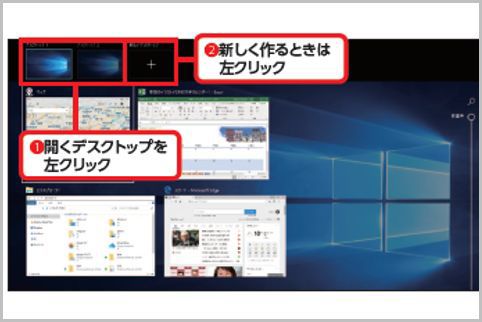
Windows10のスナップ機能で画面を分割
Windows10のスナップ機能で画面を半分に分割するには、ウィンドウのタイトルバーをドラッグして、画面の左右どちらかの端まで移動します。
ウィンドウのサイズが変更されると、残りの部分に表示するものを選ぶために、ウィンドウのプレビューが表示されます。表示したいものを選んで左クリックします。
4分割で表示したい場合は、ウィンドウをデスクトップの四隅の角までドラッグします。残りのウィンドウも同様に、それぞれの角へドラッグしましょう。
Windows10仮想デスクトップで複数作業
一方、Windows10の「仮想デスクトップ」は、複数のデスクトップを切り替えて使える機能です。複数の作業を並行して進めたいとき、作業目的にデスクトップを分けておくと、効率よく作業できます。
別のデスクトップに切り替える場合は、タスクビュー画面で開くデスクトップを左クリックします。新しくデスクトップを作るときは、「新しいデスクトップ」を左クリックします
移動したいアプリを移動先のデスクトップにドラッグ&ドロップ。移動できたら、移動先のデスクトップを左クリックします。
不要なデスクトップを削除するには、タスクビューで不要なデスクトップにマウスポインターを重ね、サムネイル右上の「×」を左クリックします。
■「Windows10」おすすめ記事
Windows10のサインインをマウスだけで実行する
Windows10のタイルを自分好みにカスタマイズ
Windows10スタートメニューのおすすめ非表示
Windows10のスタートメニューが開かない場合
Windows10の「フォト」で写真をインポート
Windows10は「通知」を使いこなすと便利
Windows10「フォト」でアルバムを作成する
























